2012年2月29日星期三
2012年2月25日星期六
2012年2月24日星期五
新的標誌, 新的 developers.google.com

谷歌正在努力透過集合所有開發資源, 計劃, 活動, 工具, 和社區到一個地方 developers.google.com, 給開發者社區提供更好的支持.
新的標誌, 一個新的身份, 以完整嶄新的面貌, 統一 Google 的開發產品. 它反映了關注的焦點是在開發者, 不只是開發的工具.
know more: developers.google.com - Google Developers
2012年2月9日星期四
使用 Java 程序碼實現動作欄(Action Bar)
前面一些文章示範如何通過 XML 文件定義動作欄(Action Bar). 這篇文章示範如何使用 Java 程序碼實現動作欄(Action Bar).
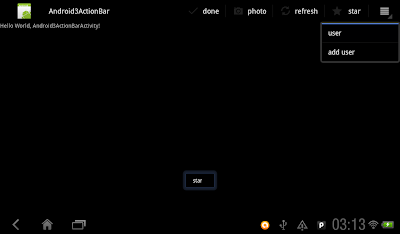
像下面修改 Activity 中的 onCreateOptionsMenu(Menu menu) 方法實現動作欄, 同時修改 onOptionsItemSelected(MenuItem item) 的 switch-case 處理對應的數值.
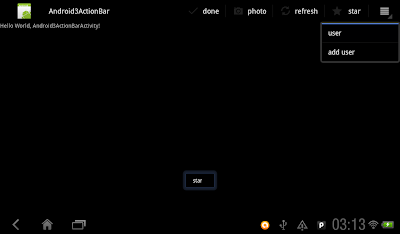
像下面修改 Activity 中的 onCreateOptionsMenu(Menu menu) 方法實現動作欄, 同時修改 onOptionsItemSelected(MenuItem item) 的 switch-case 處理對應的數值.
package com.Android3ActionBar;
import android.app.Activity;
import android.os.Bundle;
import android.view.Menu;
import android.view.MenuItem;
import android.widget.Toast;
public class Android3ActionBarActivity extends Activity {
/** Called when the activity is first created. */
@Override
public void onCreate(Bundle savedInstanceState) {
super.onCreate(savedInstanceState);
setContentView(R.layout.main);
}
@Override
public boolean onCreateOptionsMenu(Menu menu) {
super.onCreateOptionsMenu(menu);
MenuItem menuItem0 = menu.add(0, 0, 0, "done");
//(groupId, itemId, order, title)
menuItem0.setIcon(R.drawable.ic_action_done);
menuItem0.setShowAsAction(MenuItem.SHOW_AS_ACTION_IF_ROOM
|MenuItem.SHOW_AS_ACTION_WITH_TEXT);
MenuItem menuItem1 = menu.add(0, 1, 1, "photo");
menuItem1.setIcon(R.drawable.ic_action_photo);
menuItem1.setShowAsAction(MenuItem.SHOW_AS_ACTION_IF_ROOM
|MenuItem.SHOW_AS_ACTION_WITH_TEXT);
MenuItem menuItem2 = menu.add(0, 2, 2, "refresh");
menuItem2.setIcon(R.drawable.ic_action_refresh);
menuItem2.setShowAsAction(MenuItem.SHOW_AS_ACTION_IF_ROOM
|MenuItem.SHOW_AS_ACTION_WITH_TEXT);
MenuItem menuItem3 = menu.add(0, 3, 3, "star");
menuItem3.setIcon(R.drawable.ic_action_star);
menuItem3.setShowAsAction(MenuItem.SHOW_AS_ACTION_IF_ROOM
|MenuItem.SHOW_AS_ACTION_WITH_TEXT);
MenuItem menuItem4 = menu.add(0, 4, 4, "user");
menuItem4.setIcon(R.drawable.ic_action_user);
menuItem4.setShowAsAction(MenuItem.SHOW_AS_ACTION_IF_ROOM
|MenuItem.SHOW_AS_ACTION_WITH_TEXT);
MenuItem menuItem5 = menu.add(0, 5, 5, "add user");
menuItem5.setIcon(R.drawable.ic_action_user_add);
menuItem5.setShowAsAction(MenuItem.SHOW_AS_ACTION_IF_ROOM
|MenuItem.SHOW_AS_ACTION_WITH_TEXT);
return true;
}
@Override
public boolean onOptionsItemSelected(MenuItem item) {
// TODO Auto-generated method stub
switch(item.getItemId()){
case 0:
case 1:
case 2:
case 3:
case 4:
case 5:
Toast.makeText(Android3ActionBarActivity.this,
item.getTitle(),
Toast.LENGTH_LONG).show();
return true;
default:
return false;
}
}
}
2012年2月3日星期五
處理動作欄(Action Bar)的用戶選項操作, onOptionsItemSelected()
重寫onOptionsItemSelected(MenuItem item)方法, 我們可以處理用戶的動作欄(Action Bar)選項.


package com.Android3ActionBar;
import android.app.Activity;
import android.os.Bundle;
import android.view.Menu;
import android.view.MenuItem;
import android.widget.Toast;
public class Android3ActionBarActivity extends Activity {
/** Called when the activity is first created. */
@Override
public void onCreate(Bundle savedInstanceState) {
super.onCreate(savedInstanceState);
setContentView(R.layout.main);
}
@Override
public boolean onCreateOptionsMenu(Menu menu) {
getMenuInflater().inflate(R.menu.menu, menu);
return super.onCreateOptionsMenu(menu);
}
@Override
public boolean onOptionsItemSelected(MenuItem item) {
// TODO Auto-generated method stub
switch(item.getItemId()){
case R.id.itemid_0:
case R.id.itemid_1:
case R.id.itemid_2:
case R.id.itemid_3:
case R.id.itemid_4:
case R.id.itemid_5:
Toast.makeText(Android3ActionBarActivity.this,
item.getTitle(),
Toast.LENGTH_LONG).show();
return true;
default:
return false;
}
}
}
<menu xmlns:android="http://schemas.android.com/apk/res/android">
<item android:id="@+id/itemid_0"
android:title="Done"
android:orderInCategory="0"
android:icon="@drawable/ic_action_done"
android:showAsAction="ifRoom|withText" />
<item android:id="@+id/itemid_1"
android:title="Photo"
android:orderInCategory="0"
android:icon="@drawable/ic_action_photo"
android:showAsAction="ifRoom|withText" />
<item android:id="@+id/itemid_2"
android:title="Refresh"
android:orderInCategory="0"
android:icon="@drawable/ic_action_refresh"
android:showAsAction="ifRoom|withText" />
<item android:id="@+id/itemid_3"
android:title="Star"
android:orderInCategory="0"
android:icon="@drawable/ic_action_star"
android:showAsAction="ifRoom|withText" />
<item android:id="@+id/itemid_4"
android:title="User"
android:orderInCategory="0"
android:icon="@drawable/ic_action_user"
android:showAsAction="ifRoom|withText" />
<item android:id="@+id/itemid_5"
android:title="Add User"
android:orderInCategory="0"
android:icon="@drawable/ic_action_user_add"
android:showAsAction="ifRoom|withText" />
</menu>
2012年2月2日星期四
添加動作欄(Action Bar)圖標(icon)


修改/res/menu/menu.xml文件, 在 <item> 加入 android:icon 和 android:showAsAction 屬性.
<menu xmlns:android="http://schemas.android.com/apk/res/android">
<item android:id="@+id/itemid_0"
android:title="Done"
android:orderInCategory="0"
android:icon="@drawable/ic_action_done"
android:showAsAction="ifRoom|withText" />
<item android:id="@+id/itemid_1"
android:title="Photo"
android:orderInCategory="0"
android:icon="@drawable/ic_action_photo"
android:showAsAction="ifRoom|withText" />
<item android:id="@+id/itemid_2"
android:title="Refresh"
android:orderInCategory="0"
android:icon="@drawable/ic_action_refresh"
android:showAsAction="ifRoom|withText" />
<item android:id="@+id/itemid_3"
android:title="Star"
android:orderInCategory="0"
android:icon="@drawable/ic_action_star"
android:showAsAction="ifRoom|withText" />
<item android:id="@+id/itemid_4"
android:title="User"
android:orderInCategory="0"
android:icon="@drawable/ic_action_user"
android:showAsAction="ifRoom|withText" />
<item android:id="@+id/itemid_5"
android:title="Add User"
android:orderInCategory="0"
android:icon="@drawable/ic_action_user_add"
android:showAsAction="ifRoom|withText" />
</menu>
相關文章:
- 通過 XML 創建 Android 3.0 的操作欄(ActionBar)
- 下載 Android 為操作欄(action bar)提供的圖標(action icons)
- 處理動作欄(Action Bar)的用戶選項操作, onOptionsItemSelected()
訂閱:
留言 (Atom)